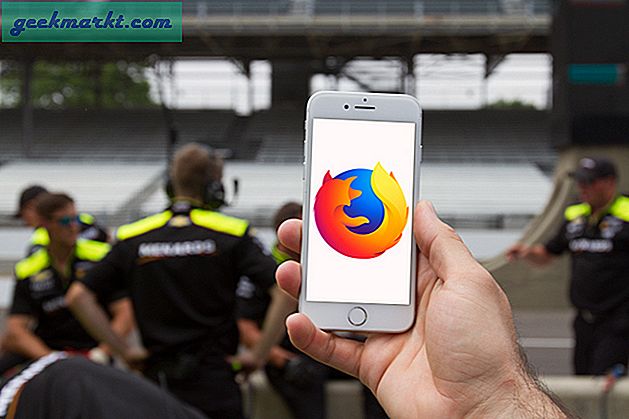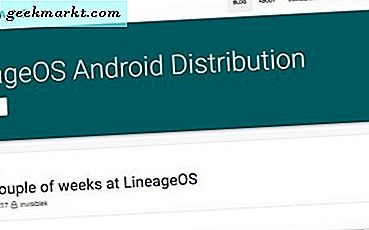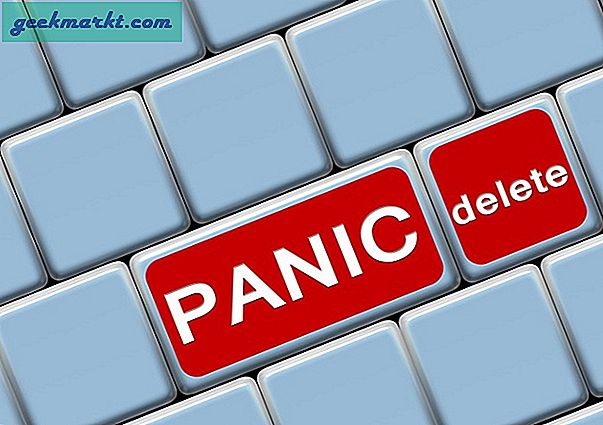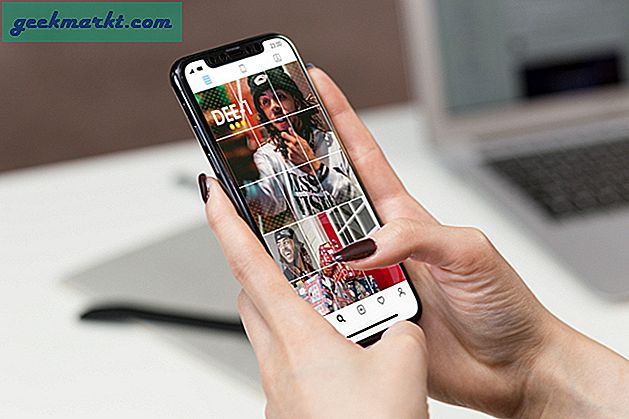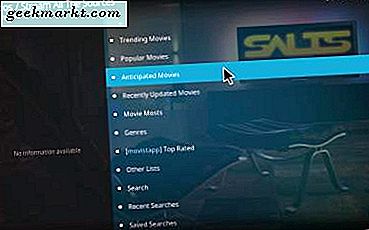Có một số tài liệu cũ cần số hóa? Phần mềm OCR tốt nhất Theo truyền thống, bạn cần phải nhập thủ công từng từ để chuyển đổi chúng. Nhưng bạn không còn phải làm theo quy trình cũ nhờ một số phần mềm OCR (Nhận dạng ký tự quang học) tốt và mạnh mẽ. Trong trường hợp bạn đang thắc mắc, đây là một số phần mềm OCR tốt nhất để bạn thử.
OCR hoạt động như thế nào?
Cách thức hoạt động của OCR trong máy tính cũng giống như cách bộ não của bạn xử lý các ký tự (chữ cái, số, dấu chấm câu, v.v.). Khi bạn đọc thứ gì đó, mắt của bạn nhận ra các mô hình sáng và tối tạo nên các ký tự in trên màn hình và não của bạn đang khớp các mô hình này với dữ liệu đã được lưu trữ.
Máy tính cũng có thể làm điều này. Họ lấy từng ký tự một và khớp nó với thư viện ký tự khổng lồ được lưu trữ trong phần mềm. Mặc dù phần mềm OCR đã có một chặng đường dài trong vài thập kỷ qua, nhưng chúng vẫn không chính xác bằng con người.
Nếu bạn cung cấp cho họ một tài liệu in trên máy tính, chẳng hạn như hóa đơn thống nhất của bạn hoặc ảnh chụp màn hình trang web, thì phần mềm sẽ khá dễ dàng chuyển đổi nó thành tài liệu có thể chỉnh sửa. Tuy nhiên, nếu bạn yêu cầu một phần mềm chuyển đổi ghi chú viết tay thành văn bản có thể chỉnh sửa, thì độ chính xác phụ thuộc từ phần mềm này sang phần mềm khác. Vì vậy, hãy cùng xem một số Phần mềm OCR tốt nhất hiện có.
Phần mềm OCR tốt nhất
1. OneNote
OneNote không chỉ là một ứng dụng ghi chú và sắp xếp. Nó rất mạnh mẽ với những gì nó làm và có một loạt các tính năng để làm cho mọi thứ hoạt động. Trong tất cả các tính năng, chức năng OCR là một trong những tính năng tốt nhất.
Để trích xuất văn bản cho một bức ảnh, tất cả những gì bạn phải làm là nhấp chuột phải vào nó và chọn tùy chọn “Sao chép văn bản từ hình ảnh“. Nếu bạn đang sử dụng ứng dụng OneNote UWP thì bạn phải nhấp chuột phải, chọn Hình ảnh và sau đó chọn tùy chọn “Sao chép văn bản”. Hành động này sẽ quét hình ảnh và sao chép tất cả văn bản trong đó vào khay nhớ tạm. Sau khi sao chép, bạn có thể dán nó vào bất kỳ tệp nào bạn muốn.
Tuy nhiên, một điều cần lưu ý là khi quét và sao chép văn bản từ ảnh hoặc PDF, OneNote sẽ bỏ qua bất kỳ và tất cả các kiểu định dạng và bố cục. Nó chỉ sao chép văn bản đơn giản và chưa được định dạng từ hình ảnh hoặc hình ảnh.
Điều tốt về OneNote là vì nó tự động quét hình ảnh trong nền, nó cũng có thể tìm kiếm được trong OneNote bất kể bạn đang sử dụng thiết bị nào. Vì vậy, nếu bạn chỉ thỉnh thoảng sử dụng chức năng OCR thì OneNote phục vụ mục đích này khá tốt.
Định giá: Miễn phí.
Nền tảng: Windows, MacOS, Android, iOS và ứng dụng Web.

2. Google Tài liệu
Google Tài liệu là một dịch vụ miễn phí và rất phổ biến cho phép bạn nhanh chóng tạo tài liệu Word, trang tính Excel, Bản trình bày, v.v. Điều tốt về Google Tài liệu là bạn không phải đăng ký riêng. Nếu bạn có tài khoản Gmail, bạn đã có quyền truy cập vào Google Tài liệu và Google Drive. Mặc dù Google Docs không mạnh bằng Microsoft Office, nhưng nó chắc chắn có hỗ trợ OCR rất tốt. Trên thực tế, giống như OneNote, Google Docs giúp bạn dễ dàng trích xuất văn bản từ ảnh. Chỉ cần tải ảnh lên Google Drive, nhấp chuột phải vào ảnh và chọn tùy chọn “Mở bằng> Google Tài liệu.”Hình ảnh được quét ngay lập tức và một Tài liệu mới sẽ được tạo với văn bản được sao chép.
Khi quét văn bản từ ảnh hoặc PDF, Google Documents cố gắng giữ nguyên định dạng nhiều nhất có thể nhưng nó không hoàn hảo. Bạn có thể thấy một số điểm không nhất quán trong định dạng và giống như OneNote, Google Documents bỏ qua bất kỳ và tất cả các kiểu bố cục tài liệu. Vì vậy, nếu bạn là một người dùng yêu thích của Google và chỉ thỉnh thoảng sử dụng chức năng OCR thì tính năng OCR của Google Tài liệu là khá tốt. Bạn không cần cài đặt thêm một phần mềm nào khác.
Mẹo thưởng: Bạn cũng có thể sử dụng Google Keep để trích xuất văn bản từ hình ảnh và bản in. Nó sử dụng công nghệ tương tự như Google Drive nhưng nhanh hơn nhiều trên thiết bị di động và web.
Định giá: Miễn phí.
Nền tảng: Là một ứng dụng web, Google Documents độc lập với nền tảng. Tất cả những gì bạn cần là một trình duyệt để truy cập Google Documents.
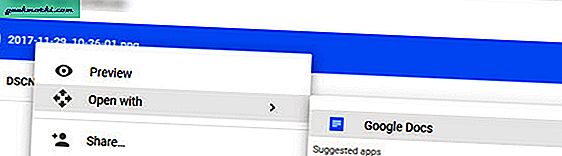
3. ABBYY FineReader
ABBYY FineReader là một trong những ứng dụng phổ biến và giàu tính năng nhất để chuyển đổi chính xác các tệp, tài liệu và PDF được quét. Không giống như Google Docs hoặc OneNote, ABBYY FineReader có thể giữ nguyên các kiểu định dạng và bố cục như tiêu đề, bảng, chân trang, danh sách, đồ thị, biểu đồ, v.v. trong khi chuyển đổi và sao chép văn bản từ ảnh, tài liệu được quét hoặc PDF.
Ngoài ra, ABBYY FineReader có thể xuất ra các tài liệu hoặc hình ảnh được quét ở nhiều định dạng như văn bản, excel, word, doc, epub, v.v. Nếu bạn là người sử dụng nhiều tính năng OCR thì ABBYY FineReader sẽ giúp bạn dễ dàng bằng cách chuyển đổi tài liệu của mình tự động. Tất cả những gì bạn phải làm là định cấu hình ABBYY FineReader để giám sát một thư mục. Sau khi đặt, mỗi khi bạn thêm ảnh mới, tài liệu được quét hoặc PDF, ABBYY sẽ tự động chuyển đổi và lưu kết quả đầu ra theo cài đặt của bạn. Ngoài ra, bạn cũng có thể so sánh hai tài liệu để nhanh chóng tìm ra bất kỳ sự khác biệt nào giữa chúng.
Định giá: ABBYY FineReader có ba phiên bản khác nhau được gọi là Standard, Corporate và Enterprise, bạn phải trả phí một lần là 84,5 đô la, 124,5 đô la và 224,5 đô la cho mỗi người dùng. Mặc dù không có phiên bản miễn phí nhưng vẫn có bản dùng thử miễn phí 30 ngày để dùng thử phần mềm trước khi quyết định mua.
Hỗ trợ nền tảng: Windows, MacOS, Android và iOS

4. Boxoft OCR miễn phí
Nếu bạn đang tìm kiếm một phần mềm OCR chuyên dụng nhưng miễn phí thì Bpxoft Free OCR là dành cho bạn. Điều tốt về Boxoft Free OCR là nó có thể tích hợp trực tiếp với phần cứng máy quét của bạn và chuyển đổi tài liệu và hình ảnh ngay sau khi chúng được quét. Bạn không cần phải lưu hình ảnh, nhập nó vào Boxoft và sau đó chuyển đổi nó thành văn bản, nó chỉ tự động hóa cho bạn.
Các tính năng khác của Boxoft Free OCR bao gồm khả năng trích xuất văn bản từ một trang hoặc một trang được chọn chỉ với một cú nhấp chuột, nhận dạng ký tự bằng nhiều ngôn ngữ, chỉnh sửa văn bản OCR trong cùng một giao diện, xác định phạm vi trang trong khi xuất, v.v. Mạnh mẽ như nó Boxoft Free OCR không thể giữ lại các kiểu định dạng hoặc bố cục trong khi chuyển đổi hình ảnh thành văn bản. Nó chỉ xuất ra dưới dạng văn bản thuần túy. Hơn nữa, nó không hỗ trợ các tài liệu PDF.
Tuy nhiên, nếu bạn đang tìm kiếm một phần mềm OCR miễn phí và tốt thì hãy dùng thử Boxoft Free OCR và xem nó có phù hợp với nhu cầu của bạn không.
Định giá: Miễn phí.
Hỗ trợ nền tảng: Chỉ dành cho Windows.

5. Readiris Pro
Readiris Pro là một phần mềm tốt khác giúp bạn dễ dàng chuyển đổi hình ảnh hoặc ảnh thành văn bản chỉ với một vài cú nhấp chuột. Cũng giống như Boxoft Free OCR, Readiris Pro tích hợp với phần cứng máy quét của bạn để tự động chuyển đổi bất kỳ tài liệu được quét nào. Ngoài việc chuyển đổi các tài liệu được quét, Readiris Pro cũng có thể chuyển đổi tất cả các tài liệu PDF của bạn khi cần thiết. Điều tốt về Readiris Pro là trong khi xuất ra, nó cho phép bạn chọn giữa vô số định dạng như docx, pdf, xlsx, odt, epub, html, text, v.v. Các tính năng khác của phần mềm bao gồm nhưng không giới hạn để hỗ trợ nhiều ngôn ngữ, khả năng tạo tệp PDF được lập chỉ mục, sao lưu đám mây, khả năng chuyển đổi tài liệu sang âm thanh, xử lý hàng loạt tài liệu, giữ lại bố cục và định dạng văn bản, v.v.
Định giá: Để sử dụng Readiris Pro, bạn cần phải trả $ 99 cho mỗi giấy phép. Để kiểm tra phần mềm trước khi mua, có bản dùng thử miễn phí 10 ngày, bạn có thể tải xuống từ đây.
Hỗ trợ nền tảng: Windows và MacOS.

Kết thúc
Nếu thỉnh thoảng bạn chỉ cần khả năng OCR và đừng bận tâm đến văn bản thuần túy không có bất kỳ định dạng nào thì OneNote hoặc Google Documents là đủ tốt. Nếu bạn là người sử dụng nhiều công cụ OCR thì hãy thử ABBYY FineReader hoặc Readiris Pro. Nếu bạn bị hạn chế về ngân sách thì Boxoft Free OCR nên thực hiện thủ thuật.
Mặc dù vậy, trước khi bạn mua một đầu đọc OCR trả phí, trước tiên hãy tìm một số tài liệu đại diện cho những tài liệu bạn muốn quét và kiểm tra.
Đó là nó cho bây giờ. Bình luận bên dưới chia sẻ suy nghĩ và kinh nghiệm của bạn về việc sử dụng phần mềm trên cho nhu cầu OCR của bạn.
Đọc:Các cách tốt nhất để bảo vệ tệp PDF bằng mật khẩu